Comment convertir un fichier RAR en ZIP sous Windows

Vous avez des fichiers RAR que vous souhaitez convertir en fichiers ZIP ? Découvrez comment convertir un fichier RAR en format ZIP.
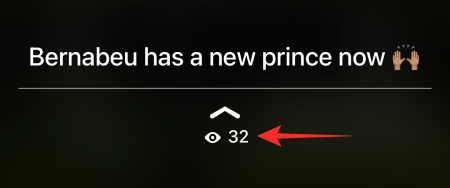
WhatsApp, l'application de messagerie Internet multiplateforme la plus populaire de la planète, a tout ce qu'il faut pour être votre application d'envoi de SMS de premier choix. Il est facile à utiliser, fournit un cryptage de bout en bout et vous permet de surveiller les statuts de vos contacts toute la journée.
Les statuts WhatsApp sont un excellent moyen de vérifier ce que fait quelqu'un, mais ils ne sont pas aussi privés que beaucoup le souhaiteraient. Techniquement, vous ne pouvez pas surveiller le statut d'une personne sans qu'elle le sache, à moins que vous ne preniez des mesures prudentes. Ci-dessous, nous examinerons les quatre principales façons de voir un statut WhatsApp sans en informer l'affiche.
En relation: Erreur WhatsApp FFMPEG.DLL introuvable
Comment un utilisateur sait-il que vous avez consulté son statut WhatsApp ?
Vérifier qui a consulté votre statut WhatsApp est assez simple. Après avoir téléchargé votre statut WhatsApp, accédez à l'onglet « Statut » et appuyez sur le statut que vous avez téléchargé. En bas, vous trouverez cette icône en forme d'œil.

En appuyant dessus, vous découvrirez les personnes qui ont consulté votre statut et dans l'ordre de leur visualisation.

Il est à noter que WhatsApp ne conserve pas la trace des visionnages multiples.
Connexe : 3 façons de désactiver les appels WhatsApp
Comment voir le statut sans en informer un utilisateur sur WhatsApp
1. Désactivez la confirmation de lecture
Il s'agit du moyen officiel de vérifier le statut d'une personne sans l'en informer. Vous devrez désactiver les confirmations de lecture pour empêcher les gens de savoir quand vous vérifiez leur statut. Pour désactiver les confirmations de lecture, allez d'abord dans « Paramètres ». Ensuite, appuyez sur « Compte ».

Ensuite, ouvrez « Confidentialité ».

Enfin, désactivez la bascule « Accusés de lecture ».

Il convient de noter que désactiver les confirmations de lecture signifierait également que vous ne pourrez pas le faire lorsque quelqu'un vérifiera vos statuts WhatsApp. De cette façon, c’est une arme à double tranchant.
Si vous souhaitez désespérément lire les statuts à leur insu mais que vous souhaitez quand même pouvoir voir qui voit vos statuts, vous pouvez désactiver le reçu de lecture juste avant de vérifier un statut et le réactiver après l'expiration du statut. De cette façon, ils ne sauront jamais que vous vérifiez sournoisement leur statut. N'oubliez pas que si vous désactivez les reçus de lecture, lisez le statut de quelqu'un et réactivez les reçus avant son expiration, WhatsApp lui dira que vous avez vérifié son statut.
Connexe : Où puis-je trouver une sauvegarde WhatsApp dans Google Drive ?
2. Lire en mode navigation privée
Comme vous le savez peut-être, WhatsApp garde également une trace de votre activité hors ligne dans l'application, ce qui signifie qu'il conserve un journal de tout ce que vous faites lorsque vous êtes hors ligne sur le navigateur ou sur le stockage local de votre mobile et le synchronise avec votre activité en ligne. Ainsi, si vous lisez un statut en étant hors ligne mais que vous vous connectez à Internet, les gens sauront que vous avez lu leur statut.
Vous pouvez éviter cela en activant le mode navigation privée dans votre navigateur sur votre PC et en ouvrant un mode navigation privée ou un « onglet privé ».

Ouvrez web.whatsapp.com , connectez-vous en reliant votre appareil, accédez à la page Statut, laissez les statuts se charger. Maintenant, déconnectez-vous d'Internet et ouvrez le statut que vous souhaitez consulter. Une fois que vous avez terminé, fermez l’onglet navigation privée.
Par défaut, la fermeture de l'onglet navigation privée efface tout votre historique de navigation et vos données enregistrées. Ainsi, le journal généré par WhatsApp pendant votre navigation serait effacé et personne ne pourrait suivre les statuts que vous aviez consultés.
3. Déconnectez Internet et lisez
Celui-ci est probablement l’astuce la plus ancienne du livre. Il faut aller sur WhatsApp, ouvrir l'onglet 'Statut'. Laissez les statuts se charger, puis déconnectez votre téléphone du WiFi ou des données mobiles. Ensuite, lisez le statut que vous souhaitez lire, mais assurez-vous de ne pas activer votre connexion Internet avant l'expiration du statut. Sinon, WhatsApp synchronisera votre activité hors ligne avec celle en ligne et vous rejettera définitivement.
4. Lire depuis le gestionnaire de fichiers

Cette astuce est réservée aux utilisateurs d'Android, car iOS ne vous permet pas d'approfondir votre gestionnaire de fichiers. Si vous possédez un téléphone Android, vous pouvez accéder à un répertoire spécial pour consulter certains des statuts chargés par WhatsApp pour un accès plus rapide. Ce répertoire contiendra les statuts non lus et n'informera pas le propriétaire si vous les consultez depuis votre gestionnaire de fichiers.
Tout ce que vous avez à faire est de naviguer vers ce dossier /WhatsApp/Media/.Statusesou Android > media > com.whatsapp > WhatsApp > Media > .Stausesd'utiliser n'importe quel gestionnaire de fichiers sur Android et vous devriez pouvoir les lire sans transpirer. (Vous devrez activer les fichiers cachés pour pouvoir voir certains de ces dossiers sur votre appareil. Ne vous inquiétez pas, cela ne nécessite cependant pas d'accès root.)

EN RAPPORT
Vous avez des fichiers RAR que vous souhaitez convertir en fichiers ZIP ? Découvrez comment convertir un fichier RAR en format ZIP.
Avez-vous besoin de planifier des réunions récurrentes sur MS Teams avec les mêmes membres de l’équipe ? Découvrez comment configurer une réunion récurrente dans Teams.
Nous vous montrons comment changer la couleur de surlignage pour le texte et les champs de texte dans Adobe Reader avec ce tutoriel étape par étape.
Dans ce tutoriel, nous vous montrons comment modifier le paramètre de zoom par défaut dans Adobe Reader.
Spotify peut être agaçant s
Si LastPass ne parvient pas à se connecter à ses serveurs, effacez le cache local, mettez à jour le gestionnaire de mots de passe et désactivez les extensions de votre navigateur.
Microsoft Teams ne prend actuellement pas en charge la diffusion de vos réunions et appels sur votre TV nativement. Mais vous pouvez utiliser une application de mise en miroir d’écran.
Découvrez comment réparer le code d
Vous vous demandez comment intégrer ChatGPT dans Microsoft Word ? Ce guide vous montre exactement comment le faire avec l’add-in ChatGPT pour Word en 3 étapes simples.
Gardez le cache de votre navigateur Google Chrome vide avec ces étapes.






